Liberou para você? Veja como usar o seu WhatsApp em até 4 aparelhos

O WhatsApp vem, finalmente, liberando o recurso que permite o uso do serviço de mensagens uso em múltiplos aparelhos ao mesmo tempo. A nova função, que já havia sido anunciada há algum tempo, está chegando tanto para usa Android como para iOS. Com ela, é possível usar sua conta em até quatro dispositivos, sem a necessidade de manter seu celular conectado à internet.
Até julho deste ano, apenas algumas pessoas que possuíam a versão beta (de teste) do aplicativo instalada no celular é que conseguiam ter o ao novo recurso. Agora, mais pessoas (mesmo com o aplicativo comum instalado) estão começando a notar um novo item, chamado "Múltiplos aparelhos", dentro das configurações do WhatsApp.
Só é importante destacar que a novidade ainda está em testes — e a empresa deixa isso muito bem claro em seus avisos.
Como funciona a novidade?
De acordo com o WhatsApp, você pode escolher participar da versão beta para múltiplos aparelhos para ter o antecipado a novidade. O comunicado da empresa explica:
- Você pode usar o WhatsApp em até quatro aparelhos adicionais de uma só vez, porém só é possível conectar um celular à sua conta do WhatsApp;
- Você ainda precisará usar um celular para confirmar seu número de telefone no WhatsApp e conectar novos aparelhos;
- Seus aparelhos adicionais serão desconectados caso você não use o WhatsApp no seu celular por mais de 14 dias.
O WhatsApp também informa que os seguintes recursos não são compatíveis com essa versão beta para múltiplos aparelhos:
- Ver localização em tempo real em aparelhos adicionais;
- Fixar conversas no WhatsApp Web e no WhatsApp para computador;
- Entrar em grupos e ver/redefinir convites para grupos no WhatsApp Web e no WhatsApp para computador -- você precisará usar seu celular para executar essas ações;
- Enviar mensagens ou fazer chamadas usando seu aparelho conectado para contatos que usam versões muitos antigas do WhatsApp;
- Fazer chamadas usando o Portal ou o WhatsApp para computador para aparelhos conectados que não participam da versão beta para múltiplos aparelhos;
- Outras contas do WhatsApp no seu Portal só funcionarão se estiverem participando da versão beta para múltiplos aparelhos;
- Mudar o nome da empresa ou as etiquetas no WhatsApp Business usando o WhatsApp Web ou o WhatsApp para computador.
Quero testar! O que devo fazer?
A primeira orientação do aplicativo é que, para uma melhor experiência, você atualize para a versão mais recente do WhatsApp no seu aparelho. Depois de entrar na versão beta para múltiplos aparelhos, você precisará reconectar seus aparelhos adicionais.
No Android
Para entrar:
- Abra o WhatsApp e toque em Mais opções;
- Toque em Aparelhos conectados;
- Toque em Múltiplos aparelhos (Beta);
- Toque em "Entrar no beta".
Pronto! Agora é só explorar as mudanças propostas.
Para sair:
- Abra o WhatsApp e toque em Mais opções;
- Toque em Aparelhos conectados;
- Toque em Múltiplos aparelhos (Beta);
- Toque em "Sair do beta".
No iPhone
Para entrar:
- Abra as Configurações do WhatsApp;
- Toque em Aparelhos conectados;
- Toque em Múltiplos aparelhos (Beta);
- Toque em "Entrar no beta".
Para sair:
- Abra as Configurações do WhatsApp;
- Toque em Aparelhos conectados;
- Toque em Múltiplos aparelhos (Beta);
- Toque em "Sair do beta".
É seguro? Como funciona?
Até hoje, o WhatsApp não permitia o uso em mais de um aparelho ao mesmo tempo porque a troca de mensagens acontece de forma privada dentro do celular de quem usa. Para ar o WhatsApp Web, o app criava uma rede "particular" entre o PC e o celular principal do usuário.
Outros mensageiros como Telegram ou o Facebook Messenger conseguem sincronizar as conversas em vários aparelhos porque eles estão "na nuvem", operando nos servidores da empresa que os desenvolveu, e não são criptografados como o WhatsApp.
A solução encontrada pelo WhatsApp foi, basicamente, criar clones do seu celular principal. Até hoje, a empresa identificava o destinatário e o remetente de uma mensagem por uma chave criptográfica — isto é, uma sequência de códigos embaralhados — designada ao celular de cada pessoa.
Mas agora, quando você cadastrar sua conta do WhatsApp a um novo aparelho, aquele celular vai ganhar sua própria chave criptográfica associada à sua conta no app. Sendo assim, se você tiver quatro aparelhos rodando o aplicativo ao mesmo tempo, cada um vai ter quatro chaves, e todos eles vão receber as mesmas informações ao mesmo tempo.
Ainda neste exemplo, quando uma pessoa te mandar uma mensagem, essa mensagem vai ser copiada e disparada de novo quatro vezes até chegar a todos os aparelhos cadastrados na sua conta. Para começar a usar o WhatsApp em um novo celular, você ainda terá que escanear o código QR (assim como funciona hoje no WhatsApp Web) e colocar uma senha ou biometria (impressão digital ou reconhecimento facial).
*Com texto de Lucas Carvalho





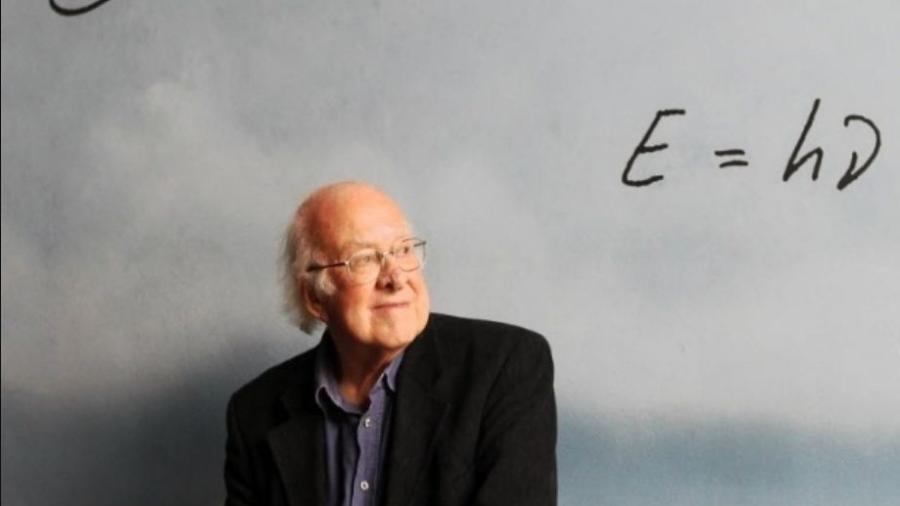













ID: {{comments.info.id}}
URL: {{comments.info.url}}
Ocorreu um erro ao carregar os comentários.
Por favor, tente novamente mais tarde.
{{comments.total}} Comentário
{{comments.total}} Comentários
Seja o primeiro a comentar
Essa discussão está encerrada
Não é possivel enviar novos comentários.
Essa área é exclusiva para você, , ler e comentar.
Só s do UOL podem comentar
Ainda não é ? Assine já.
Se você já é do UOL, faça seu .
O autor da mensagem, e não o UOL, é o responsável pelo comentário. Reserve um tempo para ler as Regras de Uso para comentários.